接線と強さのハンドルを使用すると、カーブの接線方向と強さの両方を編集できます。これらのハンドルをドラッグすると、大きさの値が画面上に表示されます。大きさのみを編集するには、ハンドルをドラッグし、元の方向の両側で 5 を超えて変動しないようにします。これを超える偏差が生じると、接線方向も変更します。
を超えて変動しないようにします。これを超える偏差が生じると、接線方向も変更します。
カーブポイントとコントロールポイントの間のラインである、接線方向ハンドルをより接近して見ると、これが 2 色であることがわかります。
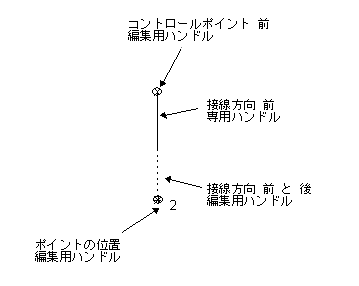
コントロールポイントに最も近い半分は、ポイントの前(または、後)の接線方向のみを変更しますが、もう一方の半分は、ポイント前後の接線方向の両方を編集します。これらのハンドルがドラッグされている場合、大きさは一定になります。
接線方向のハンドルをクリックして前後にドラッグすると、ポイントの反対側の接線方向のハンドルが、選択したハンドルと同じ方向に強制的に揃えられます。
次の方法で、接線と大きさのグラフィックハンドルを有効にします。
- カーブ上のポイントを選択します。
- ポイントを右クリックし、コンテキストメニューから 接線と強さのグラフィックハンドル を選択します。
- ハンドルをクリックしてドラッグし、カーブを編集します。
- 円弧ハンドル
 を使用して、大きさを変更せずに、カーブの接線角度を修正します。その開始位置に相対して、固定平面で円を描画します。
を使用して、大きさを変更せずに、カーブの接線角度を修正します。その開始位置に相対して、固定平面で円を描画します。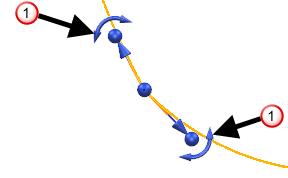
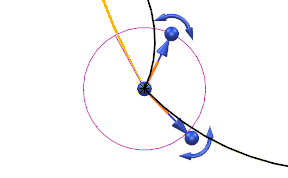
- 球形のハンドル
 を使用して、必要な方向に、カーブの大きさを自由に修正することができます。
を使用して、必要な方向に、カーブの大きさを自由に修正することができます。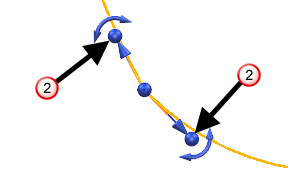

- 矢印ハンドル
 を使用して、固定接線沿いにカーブの大きさを修正できます。
を使用して、固定接線沿いにカーブの大きさを修正できます。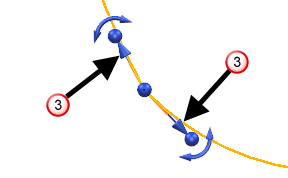
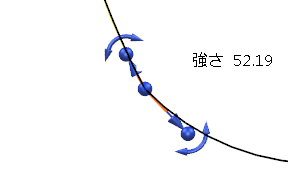
- 中心ハンドル
 を使用して、カーブポイントを自由に移動します。
を使用して、カーブポイントを自由に移動します。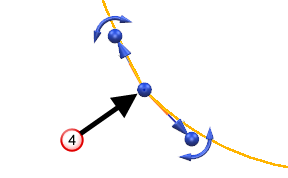
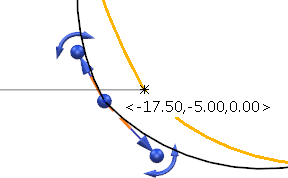
- 円弧ハンドル
注: ハンドル上でカーソルを移動させるとハンドルが強調表示され、移動が可能であることを示します。